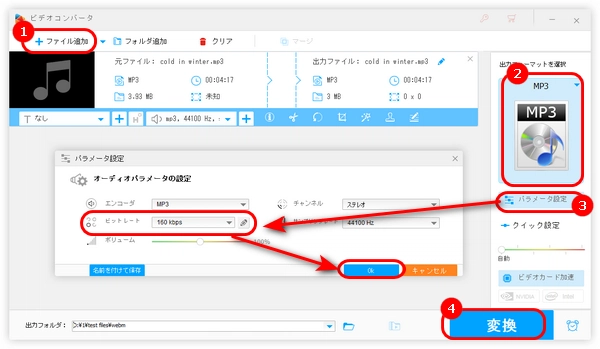
MP3は汎用性の高いオーディオフォーマットの1つで、各デバイスやソフトとの互換性も良いです。MP3は非可逆圧縮形式で、MP3形式で保存される音声ファイルはすでに圧縮されていますが、ビットレートを下げることで、MP3のファイルサイズをさらに小さくすることもできます。
今回の記事では、いくつかの圧縮ツールを使って、MP3のファイルサイズを小さくする方法を紹介します。
WonderFox HD Video Converter Factory Proは使いやすい音楽・動画圧縮ソフトで、簡単にMP3のファイルサイズを小さくすることができます。また、複数のファイルを一気に圧縮することも可能です。MP3のサイズを小さくするだけでなく、MP3のファイル形式を変換したり、分割/結合でMP3を編集したり、動画からMP3音声を抽出したりすることもできます。
WonderFox HD Video Converter Factory Proを起動し、「変換」画面に入ります。
「+ファイル追加」をクリックして、ファイルサイズを小さくしたいMP3ファイルをソフトにインポートします。
右側の形式画像をクリックして、「音楽」カテゴリに移動し、「MP3」形式を選択します。
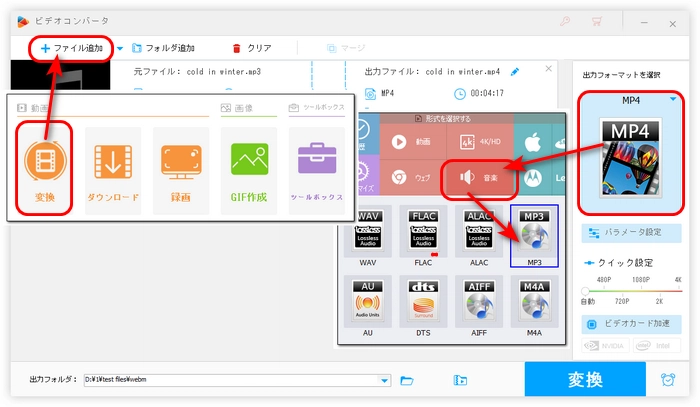
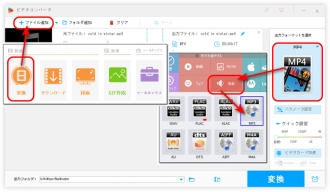
形式画像の下にある「パラメータ設定」を押して、「オーディオパラメータの設定」に移動します。「ビットレート」を元より低く調整すれば、MP3のファイルサイズを小さくすることができます。
「OK」をクリックして変更を保存します。
ヒント:「パラメータ設定」でMP3のサンプリングレート、チャンネルや音量も変更可能です。
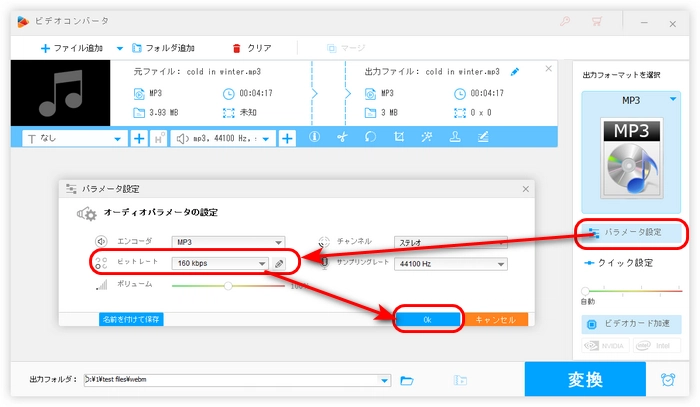
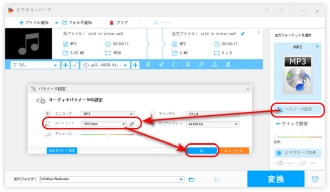
画面下部にある「▼」をクリックして、MP3ファイルの保存先を指定します。
最後、「変換」をクリックして、MP3のファイルサイズを小さくして出力します。
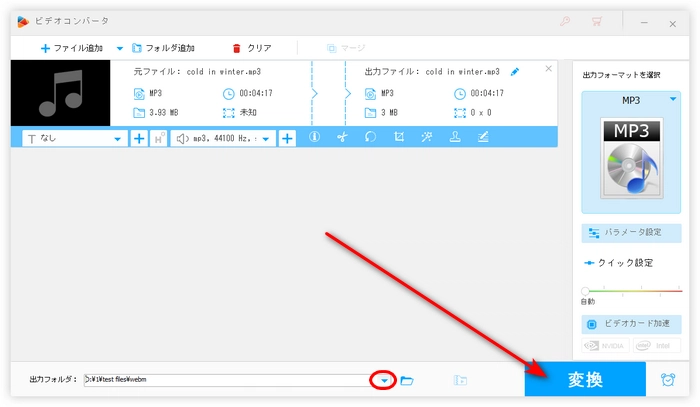
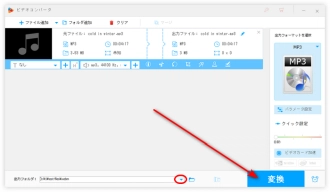
ヒント:ソフトにある「切り取り」機能を使って、MP3不要な部分をカットして、ファイルサイズを小さくすることもできます。
WonderFox HD Video Converter Factory Proを無料ダウンロード>>>WonderFox HD Video Converter Factory Proを無料ダウンロード>>>
Audacityはカット、複製、結合、ノイズ除去、エフェクト追加、録音などの機能が搭載されている無料の音声編集ソフトです。ここでは、Audacityを使ってMP3のファイルサイズを小さくする方法を紹介します。
1.Audacityを実行し、「ファイル」>「開く」をクリックして、MP3ファイルをソフトに追加します。
2.「ファイル」>「エクスポート」>「複数ファイルをエクスポート」をクリックします。
3.「形式」ドロップダウンリストから「MP3ファイル」を選択します。
4.「ビットレートモード」を考えたくない方は、「プリセット」を選択します。「品質」欄で元より低いビットレートを選択します。関連リンク:CBR(固定)とVBR(可変)とABR(平均)の違い【ビットレート】
5.「エクスポート」をクリックします。メタデータタグを編集したら、「OK」をクリックして、ファイルサイズが小さくなったMP3ファイルを出力します。
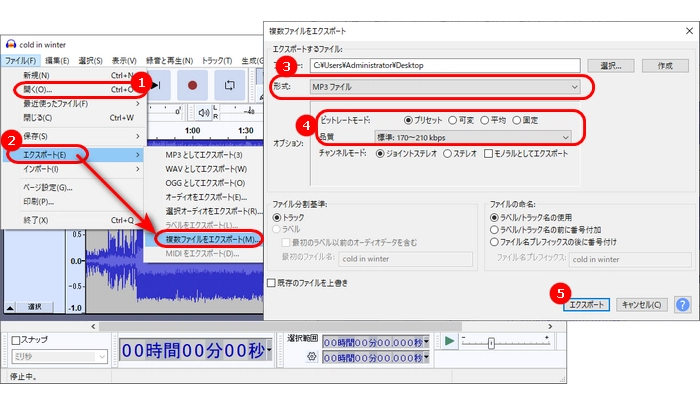
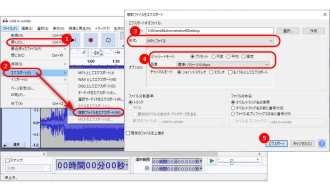
iTunesは、Appleが開発および配布しているメディアプレーヤーで、簡易なMP3圧縮ソフトとして使えます。
1.iTunesを起動し、「編集」>「環境設定」をクリックします。
2.「一般」タブの「読み込み設定」ボタンをクリックして新しいウィンドウを開きます。
3.「読み込み方法」ドロップダウンリストから「MP3エンコーダ」を選択します。
4.「設定」>「カスタム」をクリックして、「ステレオビットレート」を低く調整します。
5.「OK」をクリックして、全ての設定を保存します。
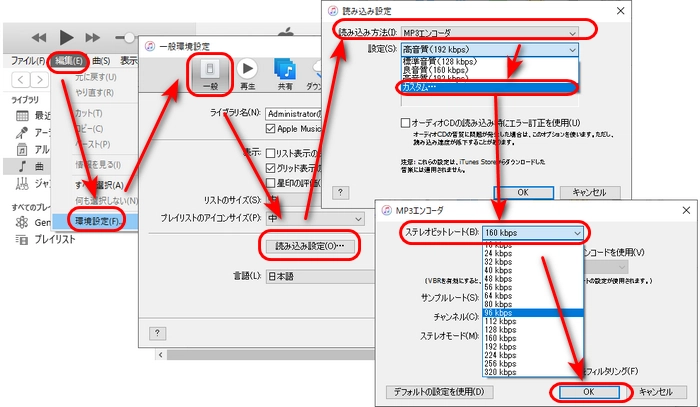
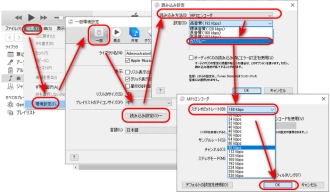
6.ファイルサイズを小さくしたいMP3ファイルを選択して、「ファイル」>「変換」を>「MP3バージョンを作成」をクリックします。これでiTunesのライブラリで圧縮したMP3バージョンを作成できました。
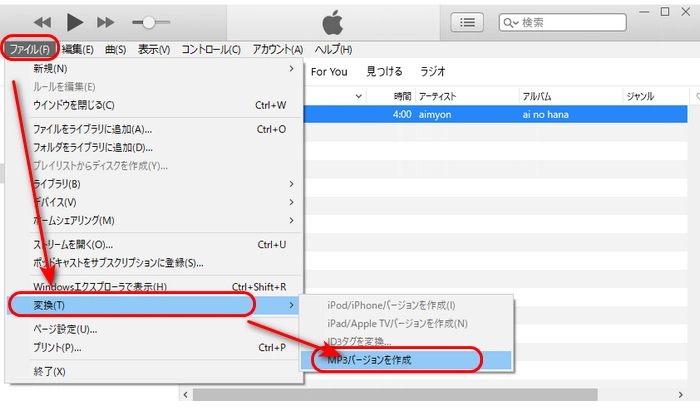
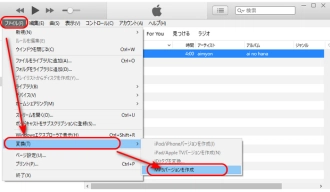
MP3Smallerはオンラインの圧縮ツールです。MP3のビットレートを下げることで、ファイルサイズを小さくできます。最大150MBのファイルをアップロード可能です。
1.https://www.mp3smaller.com/jp/にアクセスします。
2.「ブラウズ」をクリックして、軽くしたいMP3ファイルをサイトに追加します。
3.「MP3圧縮レベルを選択」リストから必要な圧縮レベルを選択します。
4.「ファイルをアップロード」をクリックして、MP3ファイルを圧縮します。
5.「ダウンロードファイル」をクリックして、ファイルサイズを小さくしたMP3を保存します。
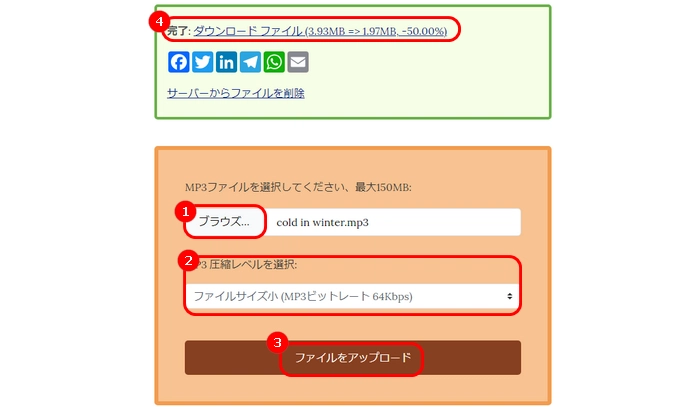
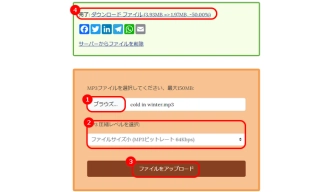
以上は今回紹介したいMP3ファイルサイズを小さくする方法でした。この記事はお役に立てれば幸いです。
利用規約 | プライバシーポリシー | ライセンスポリシー | Copyright © 2009-2024 WonderFox Soft, Inc. All Rights Reserved.